我们都知道cr2格式无法用浏览器打开。其实可以把cr2文件转换成常见的jpg格式,然后就可以轻松打开了。但是把cr2文件转换成jpg格式的操作方法,能有几人知道?下面,小编给大家讲解把cr2转换成jpg格式的解决方法。
用户在使用电脑的时候,难免会遇到一些格式文件,例如cr2格式图片,如果电脑上没有特殊的cr2读取软件的话是不支持打开cr2格式的图片的,但是很多时候我们需要把相机的图片导入到电脑中,怎么查看,明知是cr2格式图片,下面,小编给大家介绍把cr2转换成jpg格式的步骤。
如何把cr2转换成jpg格式
在浏览器中搜索FastStone Image Viewer 软件。
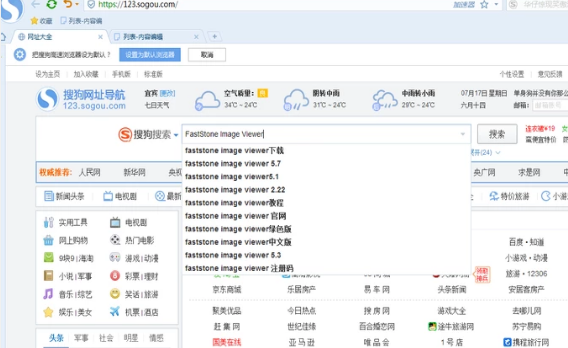
转换格式电脑图解1
下载FastStone Image Viewer 软件。
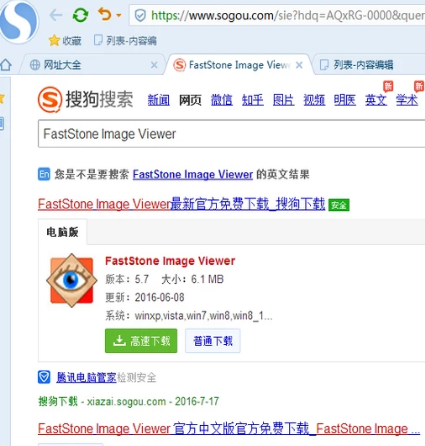
cr2电脑图解2
装载好软件后点击运行。
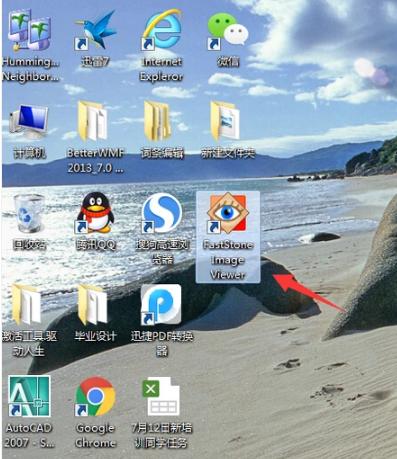
cr2电脑图解3
在左边的地址中找到需要转换的图片,点击打开。
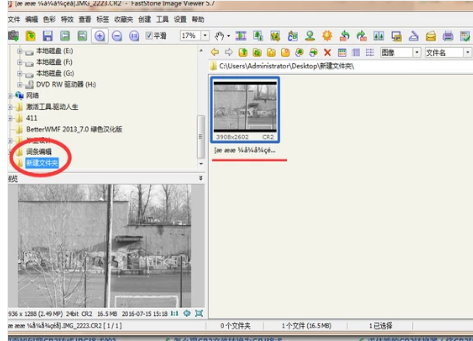
图片格式电脑图解4
点击保存图片。
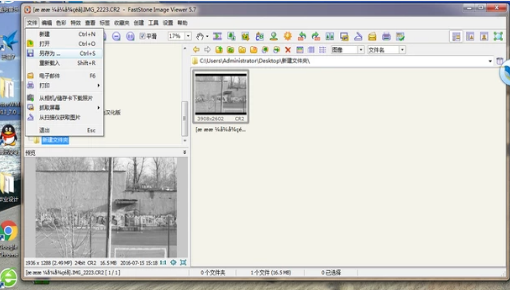
jpg电脑图解5
在保存图片时选择JPG格式,点击确认,图片呗保存为JPG格式。
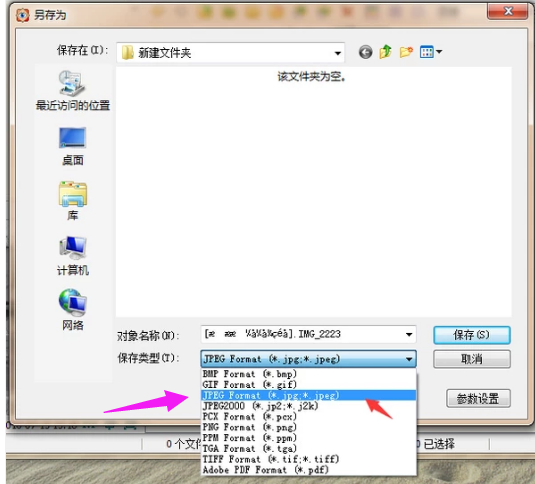
jpg电脑图解6
以上就是把cr2转换成jpg格式的解决方法。